
时间:2021-08-02 02:20:22 来源:www.win10xitong.com 作者:win10
我们的电脑都安装的是windows系统来进行办公或者娱乐,有时候会遇到一些比如win10电脑蓝牙设备搜不到图解的问题。遇到win10电脑蓝牙设备搜不到图解这种情况的网友其实不在少数,很多网友都遇到了,那win10电脑蓝牙设备搜不到图解的情况能不能处理呢?完全可以按照小编的这个方法:1、首先利用快捷【Win+X】打开超级菜单,然后点击【设备管理器】。2、打开设备管理器,在蓝牙部分,右键单击蓝牙驱动程序软件,选择"禁用设备",单击"是"完成禁用操作就很轻易的把这个问题解决了。不明白的话也没关系,下面还有更详细的win10电脑蓝牙设备搜不到图解的详尽处理步骤。
推荐系统下载:笔记本Win10专业版
Win10电脑蓝牙设备找不到解决方案
1.首先,通过快捷方式[Win X]打开超级菜单,然后单击[设备管理器]。
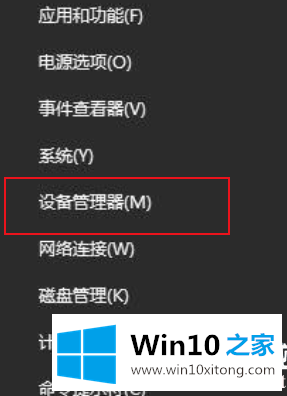
2.打开设备管理器。在蓝牙部分,右键单击widcomm软件,选择“禁用设备”,然后单击“是”完成禁用操作。
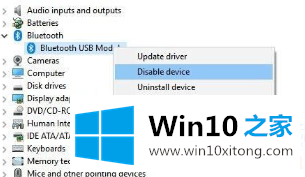
3.禁用后,再次右键单击蓝牙设备并选择“启用”-“是”。启用后,再次尝试搜索蓝牙设备,看看是否可以正常搜索!
4.如果还是有问题,我们可以通过快捷键【Win R】打开运行功能,输入【service.msc】,点击【确定】打开服务功能。
如果搜索仍不可用,按Windows键R打开操作,在操作框中输入:service.msc,点击确定打开服务;
5.然后在打开的页面上找到[蓝牙免提服务],右键单击选择开始。
6.如果还是有问题,可以通过【Win R】打开运行功能,进入【devmgmt.msc】打开设备管理器,然后卸载并重新安装蓝牙驱动硬件。
以上是对边肖编译的Win10开始菜单背景设置透明方法的介绍。如果想了解更多的系统软件,可以关注win10 Home!
到这里,win10电脑蓝牙设备搜不到图解的详尽处理步骤就给大家说到这里了,通过上面小编介绍的方法很简单的操作一下,即可解决这个问题。